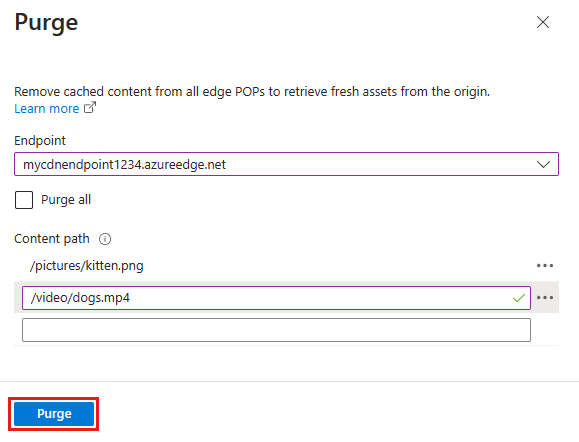Purga de un punto de conexión de Azure Content Delivery Network
Importante
Azure CDN Estándar de Microsoft (clásico) se retirará el 30 de septiembre de 2027. Para evitar cualquier interrupción del servicio, es importante que migrar los perfiles de Azure CDN Estándar de Microsoft (clásico) al nivel Estándar o Premium de Azure Front Door hasta el 30 de septiembre de 2027. Para más información, consulte Retirada de Azure CDN Estándar de Microsoft (clásico).
Azure CDN de Edgio se retiró el 15 de enero de 2025. Para más información, consulte Preguntas más frecuentes sobre la retirada de Azure CDN de Edgio..
Los nodos perimetrales de Azure Content Delivery Network almacenan en caché el contenido hasta que expire el período de vida (TTL) del contenido. Tras la expiración del TTL, cuando un cliente solicite el contenido al nodo perimetral, este nodo recuperará una nueva copia actualizada del contenido para atender al cliente. A continuación, coloque el contenido actualizado en la memoria caché del nodo perimetral.
El procedimiento recomendado para asegurarse de que los usuarios siempre obtengan la copia más reciente de los recursos es crear versiones correspondientes a cada actualización y publicarlos como nuevas URL. La red de entrega de contenido recuperará inmediatamente los nuevos recursos para las siguientes solicitudes de cliente. A veces puede que quiera purgar contenido almacenado en caché de todos los nodos perimetrales y forzarlos todos para recuperar nuevos activos actualizados. El motivo pueden ser las actualizaciones de la aplicación web o la actualización rápida de los activos que contienen información incorrecta.
Sugerencia
Tenga en cuenta que la purga solo borra el contenido almacenado en caché en los servidores perimetrales de red de entrega de contenido. Las cachés de bajada, como los servidores proxy y las memorias caché del explorador local, podrían contener una copia almacenada en caché del archivo. Es importante recordar esto cuando se establece el período de vida de un archivo. Para hacer que un cliente de nivel inferior solicite la versión más reciente del archivo, asígnele un nombre único cada vez que lo actualice o use el almacenamiento en caché de cadenas de consulta.
Esta guía le mostrará cómo purgar recursos de todos los nodos perimetrales de un punto de conexión.
Purgar contenidos desde un punto de conexión de Azure CDN
En Azure Portal, examine el perfil de red CDN que contiene el punto de conexión que quiera purgar.
En la página del perfil de CDN, seleccione el botón de purga.
En la página Purgar, seleccione la dirección de servicio que desea purgar en la lista desplegable dirección URL.
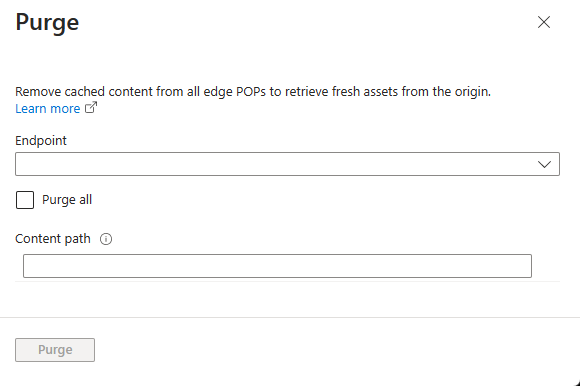
Nota:
También puede acceder a la página de purga haciendo clic en el botón Purgar de la hoja punto de conexión de red de entrega de contenido. En ese caso, el campo URL se rellenará previamente con la dirección del servicio de ese punto de conexión concreto.
Seleccione los activos que quiera purgar de los nodos perimetrales. Si quiere borrar todos los recursos, seleccione en la casilla Purgar todo. De lo contrario, escriba la ruta de acceso completa de cada recurso que quiera purgar en el cuadro de texto Ruta de acceso. Se admiten los siguientes formatos para las rutas de acceso:
-
Purga con una sola URL: purgue recursos concretos especificando la URL completa, con o sin la extensión de archivo; por ejemplo,
/pictures/strasbourg.png;/pictures/strasbourg -
Purga de carácter comodín: puede usar un asterisco (*) como carácter comodín. Purgue todas las carpetas, subcarpetas y archivos de un punto de conexión con
/*en la ruta de acceso o todas las subcarpetas y archivos de una carpeta concreta especificando la carpeta seguido de/*; por ejemplo,/pictures/*. - Purga de dominio raíz: purgue la raíz del punto de conexión con "/" en la ruta de acceso.
Sugerencia
Las rutas de acceso deben especificarse para la purga y deben ser una dirección URL relativa que se ajuste a la siguiente RFC 3986: identificador uniforme de recursos (URI): sintaxis genérica.
En Azure CDN de Microsoft, no se tienen en cuenta las cadenas de consulta de la ruta de acceso de la dirección URL de purga. Si la ruta de acceso para purgar se proporciona como
/TestCDN?myname=max, solo se tiene en cuenta/TestCDN. Se omite la cadena de consultamyname=max. Se purgarán tantoTestCDN?myname=maxcomoTestCDN?myname=clark.
-
Purga con una sola URL: purgue recursos concretos especificando la URL completa, con o sin la extensión de archivo; por ejemplo,
Seleccione el botón Purgar.